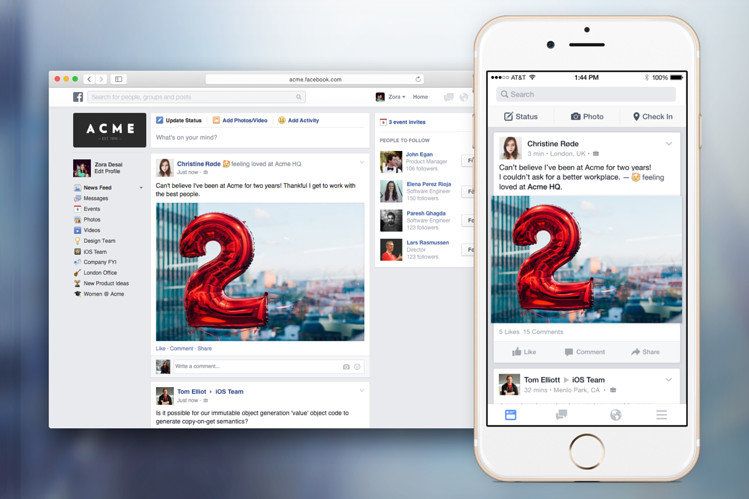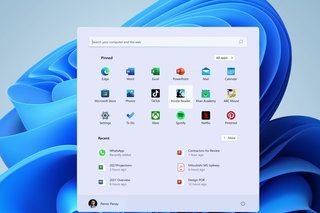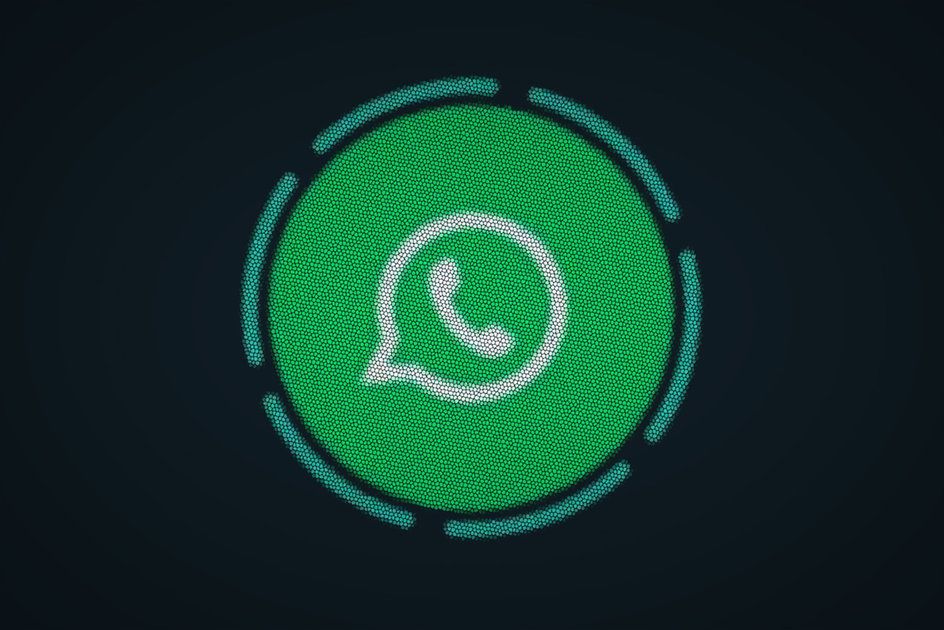Kuidas luua, seadistada ja kasutada iCloudi e -posti kontot
Miks saab usaldadaSee leht on tõlgitud tehisintellekti ja masinõppe abil.
- Uue e -posti konto seadistamiseks on saadaval mitmeid võimalusi, kuid kui soovite seadistada Apple iCloudi e -posti, olete jõudnud õigesse kohta.
Siin on samm-sammult selgitus selle kohta, kuidas oma iCloudi e-posti kontot luua ja konfigureerida iPhone , iPad, Mac ja PC, samuti veaotsing ja iCloudi e -posti varjunime loomine.
kõik jason bourne'i filmid korras
Kuidas luua iCloudi meilikonto iPhone'is, iPadis, iPodis või Macis
ICloudi meilikonto loomiseks oma iPhone'is tehke järgmist. iPad või iPod, järgige neid samme:
- Avage konfiguratsioon
- Puudutage ülaosas oma nime
- Puudutage iCloud
- Aktiveerige e-post ja klõpsake hüpikakna ilmumisel nuppu Loo
- Valige soovitud iCloudi e -posti aadress
- Puudutage nuppu Edasi
- Veenduge, et olete sellega rahul, sest te ei saa seda hiljem muuta.
- Puudutage valikut Valmis
Oma iCloudi konto loomiseks Mac , järgige neid samme:
- Valige vasakus ülanurgas Apple'i menüü
- Klõpsake Süsteemi eelistused.
- Kui kasutate macOS Catalina 10.15 või uuemat versiooni, klõpsake Apple ID ja seejärel iCloud
- Kui kasutate macOS 10.14 või varasemat versiooni, peate lihtsalt klõpsama iCloudil
- Märkige ruut Mail
- Valige oma iCloudi e -posti aadress
- Puudutage Nõustu
- Kui olete valitud e -posti kontoga rahul, klõpsake nuppu Loo
Kuidas iCloudi konto seadistamisel tõrkeotsingut teha?
Esiteks veenduge, et olete valinud e -posti aadressi, mida veel ei kasutata. Kui e-kiri on juba kasutusel, kuvatakse märguanne ja soovitused kuvatakse iPhone'i, iPadi või iPodi väljal Soovitused või Macis rippmenüü noolel.
Kui teil tekib iPhone'is, iPadis või iPodis iCloudi e -posti konto seadistamisel tõrge „Probleem e -posti aktiveerimisel”, proovige iCloudist välja logida ja minna tagasi iCloudi. Enne väljalogimist veenduge, et teate oma Apple ID -d ja parooli.
ICloudist väljalogimiseks avage Seaded> Klõpsake oma nimel> Kerige alla jaotisse Logi välja> Järgige juhiseid.
ICloudi uuesti sisselogimiseks avage Seaded> Klõpsake ülaosas olevat riba, kus teie nimi oli enne väljalogimist> Järgige juhiseid.
Kuidas seadistada oma iPhone'is, iPadis, iPodis või Macis iCloudi meilikonto
Kui olete iCloudi e -posti aadressi loonud, peate võib -olla veenduma, et see on iCloudi seadetes sisse lülitatud, et näha seda iPhone'i, iPadi, iPodi või Maci rakenduses Mail.
ICloudi meilikonto aktiveerimiseks iPhone'is, iPadis või iPodis: avage Seaded> Klõpsake oma nimel> iCloud> Aktiveeri e -post. Parimad ainult SIM-i pakkumised: piiramatu 5G andmeside 16 naela / m 3 juures KõrvalRob Kerr31. august 2021
ICloudi meilikonto aktiveerimiseks Macis: avage vasakus ülanurgas Apple'i menüü> Valige Süsteemieelistused> Puudutage Apple ID (macOS 10.15 ja uuemad)> Valige iCloud> Veenduge, et meilikast oleks märgitud.
Kuidas seadistada oma arvutis iCloudi meilikonto
Peate esmalt looma iCloudi konto Apple'i seadmesse, kuid kui olete oma iCloudi konto saanud, saate selle Windowsi arvutis seadistada.
Selleks toimige järgmiselt.
- Laadige alla iCloudi rakendus Windowsile; Leiate selle Microsofti poest, kui kasutate operatsioonisüsteemi Windows 10 (värskendus mai 2019 ja uuem), või saate seda teha laadige see siit alla .
- Sisestage Apple'i ID ja parool, mida kasutasite oma iCloudi konto seadistamiseks
- Lülitage soovitud funktsioonid sisse
- Klõpsake nuppu Rakenda
Kuidas luua iCloudi e -posti varjunimi
E -posti varjunimi võimaldab teil varjata oma iCloudi e -posti aadressi vastuvõtja eest, samuti hallata vastuvõetud kirju ja jälgida rämpsposti või rämpsposti.
ICloud Maili abil on võimalik omada kolme e -posti varjunime ning saate saata ja vastu võtta e -kirju ühe varjunimega. Väärib märkimist, et te ei saa sisse logida iCloud.com e -posti varjunimega ja te ei saa uut Apple ID -d luua, samuti ei saa varjunime muuta peamiseks e -posti aadressiks.
ICloudi e -posti varjunime loomiseks toimige järgmiselt.
- Avage brauseris iCloud.com ja logige sisse oma Apple ID -ga
- Puudutage valikut Mail
- Puudutage vasakus alanurgas nuppu Seaded
- Valige eelistused
- Valige vahekaart Konto
- Valige Lisa varjunimi ...
- Valige varjunimi, millest saab e -posti aadress
- Lisage täisnimi, mis kuvatakse teie saadetud meilide väljal Saatja
- Valige silt ja sildi värv, mis aitab teil varjunimesse saadetud e -kirju kategoriseerida
- Puudutage valikut Valmis
Varjunime keelamiseks või eemaldamiseks saidilt iCloud.com toimige järgmiselt.
mis on mõned trikiga seotud küsimused?
- Avage brauseris iCloud.com ja logige sisse oma Apple ID -ga
- Puudutage valikut Mail
- Puudutage vasakus alanurgas nuppu Seaded
- Valige eelistused
- Valige vahekaart Konto
- Valige vasakul varjunimi, mille soovite keelata või eemaldada
- Märkige ruut Keela varjunimed
- Või valige kustutamine